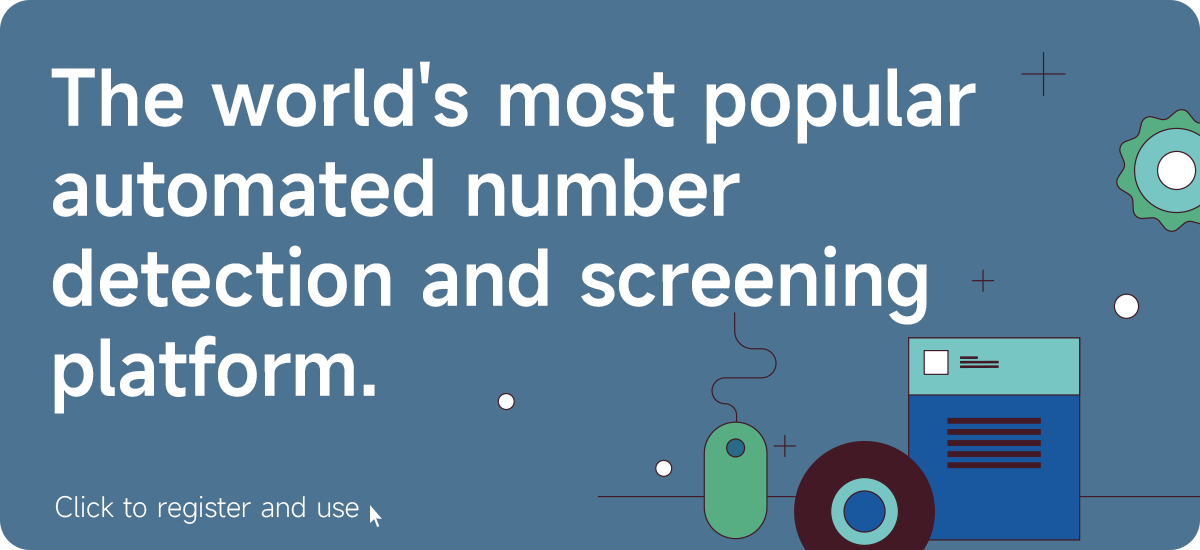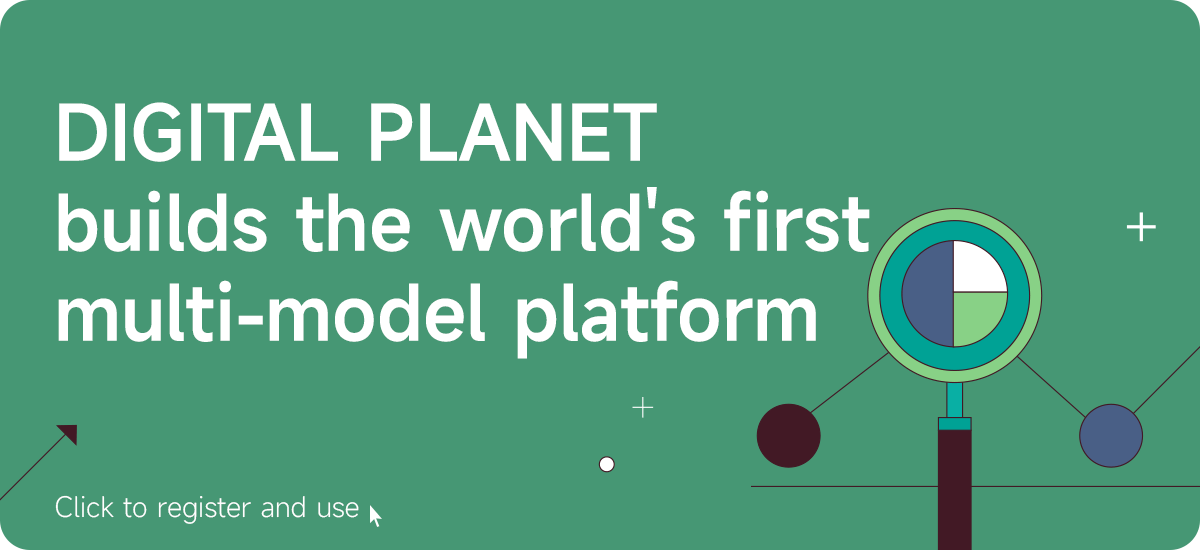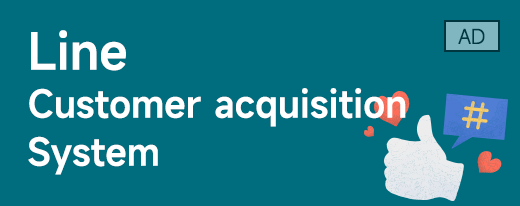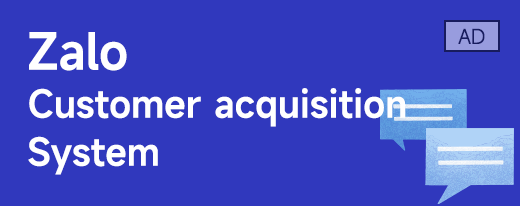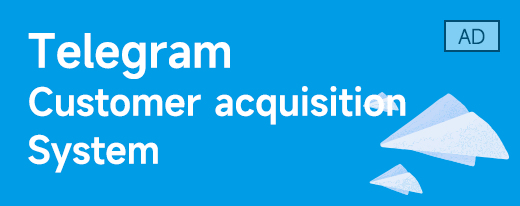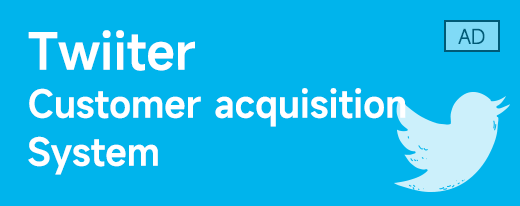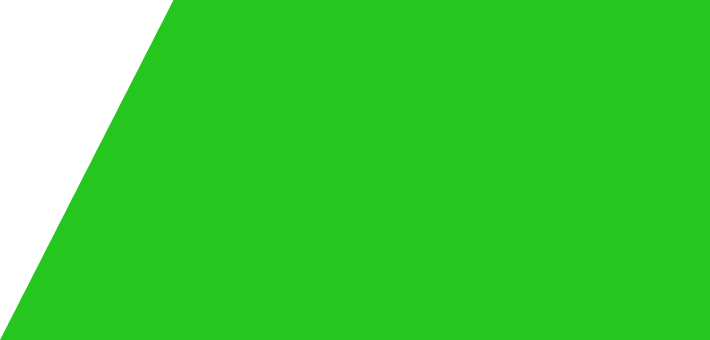Skype cập nhật tính năng hội nghị truyền hình, thêm tùy chọn làm mờ nền
Là công cụ hội nghị truyền hình được sử dụng rộng rãi, Skype tiếp tục tối ưu hóa và ra mắt các tính năng mới nhằm nâng cao trải nghiệm người dùng. Mới đây, Skype đã phát hành bản cập nhật mới nhất, bổ sung thêm tùy chọn làm mờ nền mới. Tính năng này không chỉ nâng cao tính chuyên nghiệp của hội nghị truyền hình mà còn bảo vệ quyền riêng tư của người dùng một cách hiệu quả. Bài viết này trình bày chi tiết về tính năng mới này và cách sử dụng nó.
1. Điểm nổi bật của chức năng làm mờ hậu cảnh
Nâng cao tính chuyên nghiệp: Chức năng làm mờ nền có thể giúp môi trường hội nghị truyền hình của bạn trở nên gọn gàng và chuyên nghiệp hơn mà không phải lo nền lộn xộn ảnh hưởng đến chất lượng cuộc họp.
Bảo vệ quyền riêng tư: Bằng cách làm mờ nền, bạn có thể tiến hành hội nghị truyền hình mà không làm lộ môi trường cá nhân hoặc gia đình, bảo vệ quyền riêng tư một cách hiệu quả.
Thao tác đơn giản: Chức năng này dễ cài đặt và sử dụng, không yêu cầu thao tác phức tạp và có thể bật chỉ sau vài bước.
2. Cách sử dụng chức năng làm mờ hậu cảnh
Bước 1: Bắt đầuứng dụng Skype
Đầu tiên, hãy chắc chắn rằng bạnỨng dụng Skype đã được cập nhật lên phiên bản mới nhất. Mở ứng dụng Skype và đăng nhập vào tài khoản của bạn.
Bước 2: Vào hội nghị truyền hình
Bắt đầu hoặc tham gia một hội nghị video. Trong giao diện cuộc họp, bạn sẽ thấy cửa sổ video hiển thị hình ảnh hiện tại của bạn.
Bước 3: Bật tùy chọn làm mờ hậu cảnh
Trong giao diện hội nghị truyền hình nhấn vào góc dưới bên phảiTùy chọn "Thêm" (thường được hiển thị dưới dạng biểu tượng ba chấm). Trong menu bật lên, chọn "Hiệu ứng nền".
Bước 4: Chọn nền mờ
hiện hữuTrong menu "Hiệu ứng nền", tìm và chọn tùy chọn "Làm mờ". Lúc này, hậu cảnh của bạn sẽ tự động mờ đi trong khi bạn vẫn được nhìn thấy rõ ràng.
Bước năm: Áp dụng cài đặt
Sau khi bạn xác nhận lựa chọn của mình, hiệu ứng làm mờ hậu cảnh sẽ được áp dụng ngay lập tức cho cảnh quay video của bạn. Bạn có thể thay đổi hoặc hủy cài đặt này bất kỳ lúc nào trong cuộc họp.
3. Kỹ năng sử dụng
Kiểm tra trước: Trước khi cuộc họp chính thức bắt đầu, nên tiến hành kiểm tra để đảm bảo hiệu ứng làm mờ hậu cảnh như mong đợi, đồng thời điều chỉnh góc camera để đạt hiệu quả tốt nhất.
Điều chỉnh ánh sáng: Tính năng làm mờ hậu cảnh hoạt động tốt nhất trong môi trường đủ ánh sáng. Đảm bảo khuôn mặt của bạn được chiếu sáng tốt để tránh bị mờ do ánh sáng kém.
Kiểm tra khả năng tương thích: Một số thiết bị cũ có thể không hỗ trợ chức năng làm mờ nền. Nên kiểm tra tính tương thích của thiết bị và cập nhật hoặc thay thế phần cứng kịp thời.
Tính năng làm mờ nền mới nhất của Skype tăng thêm tính chuyên nghiệp và bảo vệ quyền riêng tư cho hội nghị truyền hình. Với thiết lập đơn giản, người dùng có thể tự tin tham gia hội nghị truyền hình trong mọi môi trường mà không phải lo lắng về tình trạng lộn xộn nền hoặc rò rỉ quyền riêng tư. Hãy cập nhật ứng dụng Skype của bạn ngay bây giờ để trải nghiệm tính năng mới hữu ích này và cải thiện trải nghiệm hội nghị truyền hình của bạn.
Ngoài ra, doanh nghiệp có thể sử dụng Digital Planet để quản lý và lọc số điện thoại hàng loạt. Thông qua công cụ này, các công ty có thể xác định chính xác khách hàng tiềm năng và nâng cao hiệu quả, hiệu quả của hoạt động tiếp thị. Digital Planet hỗ trợ các dịch vụ sàng lọc và phát hiện số cho nhiều ứng dụng và phương tiện truyền thông xã hội, giúp các công ty quản lý hiệu quả sổ địa chỉ và thực hiện các chiến lược tiếp thị kỹ thuật số toàn cầu.
hành tinh kỹ thuật sốlà nền tảng sàng lọc số hàng đầu thế giới kết hợpLựa chọn phân khúc số điện thoại di động toàn cầu, tạo số, chống trùng lặp, so sánh và các chức năng khác. Nó cung cấp cho khách hàng toàn cầu số lượng lớn hỗ trợ 236 quốc giaDịch vụ sàng lọc và xét nghiệm, hiện hỗ trợ hơn 40 mạng xã hội và ứng dụng, như:
数҈字҈星҈球҈͏